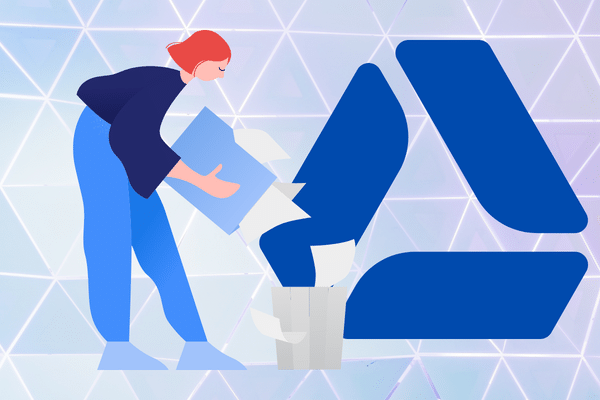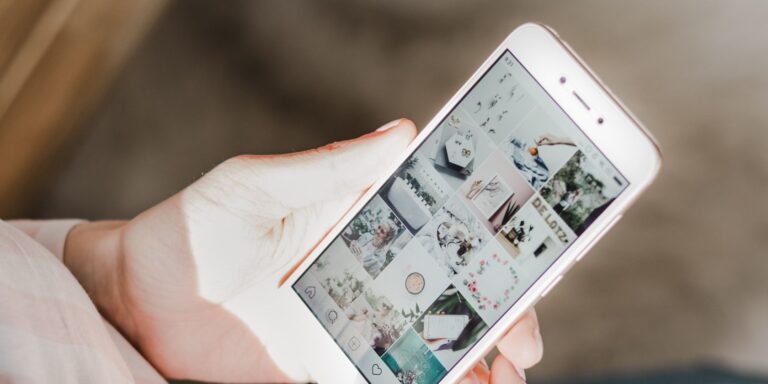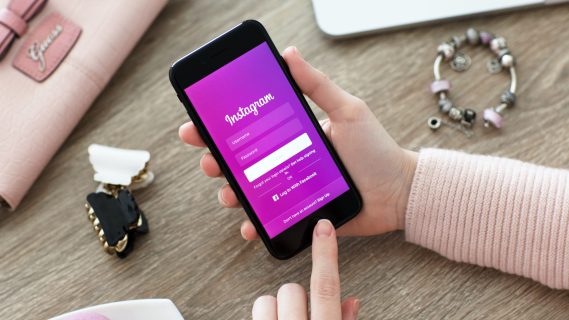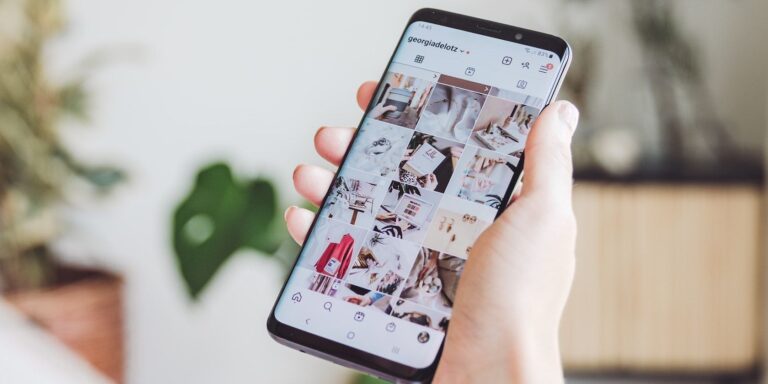Cómo eliminar varios archivos de Google Drive
Google Drive to jedna z tych usług, które są na szczycie swojej kategorii, w tym przypadku przechowywania danych w chmurze. To zasługa doskonałego połączenia łatwości obsługi, wystarczającej ilości wolnego miejsca i dostępu za pośrednictwem dowolnego urządzenia. Dzięki temu tysiące użytkowników na całym świecie powierza synchronizację swoich plików temu narzędziu. Dlatego chcemy pokazać Ci, jak przeprowadzić proces, który przyda się, jeśli kiedykolwiek będziesz chciał pozbyć się kilku przedmiotów. W tym sensie mamy zamiar przejrzeć, jak usunąć kilka plików jednocześnie w Google Drive.
Opcja ta pozwoli zaoszczędzić czas, ponieważ jeśli mamy 20 plików do usunięcia, nie będziemy musieli pracować nad nimi pojedynczo, ale możemy usunąć je wszystkie hurtowo.
Jak usunąć kilka plików z Google Drive w tym samym czasie?
Zadanie usunięcia kilku plików jednocześnie z Google Drive jest naprawdę proste, ale ma też ciekawą specyfikę dotyczącą jego etapów. Jest to fakt, że możemy stosować tę samą procedurę dla wszystkich platform. Dzięki temu nie ma znaczenia czy jesteś w sieci, na Windowsie, Macu czy z komórki, kroki są naprawdę podobne.
Jak już wspomniano, usuwanie wielu plików w trybie masowym to czynność, która pozwoli Ci zaoszczędzić czas i wysiłek. Daje również możliwość wymazania dysku w celu odzyskania miejsca w ciągu kilku sekund.
Przeanalizujmy, jak wybrać i usunąć wiele plików do usunięcia.
Kroki do usunięcia wielu plików jednocześnie w Google Drive
Przede wszystkim otwórzmy Google Drive w sieci lub z jego desktopowej wersji, a następnie, przechodzimy do folderu zawierającego pliki, które chcemy usunąć. W przypadku, gdy znajdują się one w korzeniu dysku, wówczas należy je trzymać w tym samym miejscu.
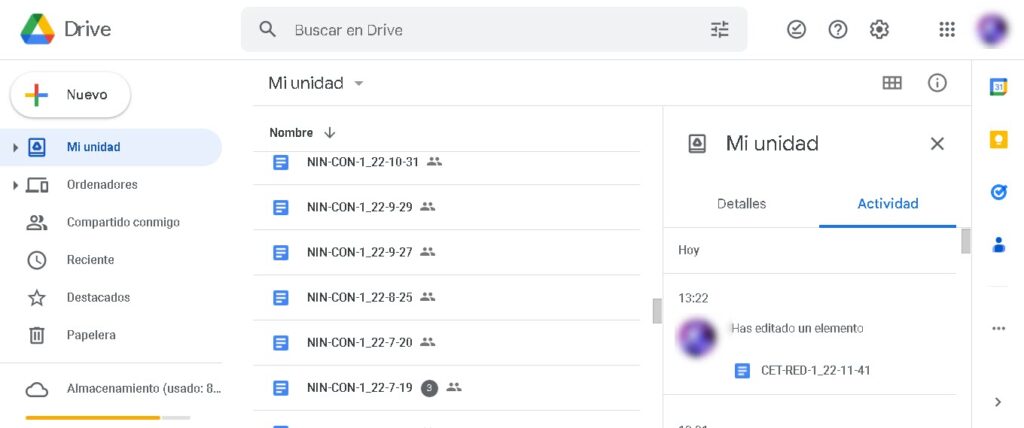
Teraz musimy zaznaczyć każdy z plików, który chcemy usunąć. W tym celu mamy kilka alternatyw:
- Jeśli po każdym pliku do usunięcia następują inne, wystarczy kliknąć na nie trzymając wciśnięty klawisz Shift.
- Jeśli pliki są poukładane w folderze, kliknij je, trzymając wciśnięty klawisz Ctrl.
Jak widzimy, jest to dynamika podobna do tej, którą wykorzystujemy w systemie Windows do wybierania plików znajdujących się obok siebie lub w różnych pozycjach w folderze. Ten krok będzie tak długi, jak ilość plików, które musisz wybrać do usunięcia. Po kliknięciu na nie, zobaczysz elementy wyróżnione na niebiesko.
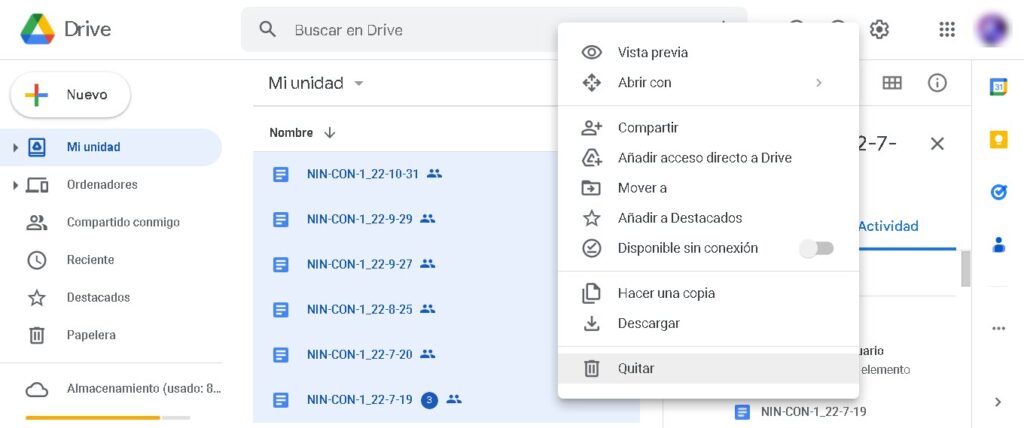
Gdy już zaznaczymy wszystkie pliki, które chcemy usunąć, mamy kilka opcji wykonania usunięcia. Pierwszą i najszybszą opcją jest wciśnięcie klawisza Delete na klawiaturze i w ciągu kilku sekund pojawi się powiadomienie, że pliki trafiły do kosza. Możesz również kliknąć prawym przyciskiem myszy na ostatnim wybranym pliku, a następnie kliknąć przycisk „Usuń” w menu, które się pojawi
.
W wersjach mobilnych wystarczy nacisnąć i przytrzymać pierwszy plik, który chcemy zaznaczyć, a wtedy włączy się interfejs wielokrotnego wyboru. Następnie wystarczy dotknąć opcji Usuń lub Usuń, która pojawi się na dole ekranu.
W ten sposób możesz pozbyć się tylu plików, ile chcesz, bez spędzania godzin na usuwaniu ich jeden po drugim.